Nastavení telefonního čísla
Tyto kroky fungují pouze s telefonním číslem, které patří k iPhonu, nikoli s telefonním číslem pevné linky nebo jiného zařízení. Na iPhonu:
- Přejděte do Nastavení >Zprávy a zkontrolujte, zda je zapnutá funkce iMessage. Možná budete muset chvíli počkat, než se aktivuje.
- Klepněte na Odeslat &Přijmout. Pokud se zobrazí možnost „Použít Apple ID pro iMessage“, klepněte na ni a přihlaste se stejným Apple ID, které používáte na Macu, iPadu a iPodu touch.
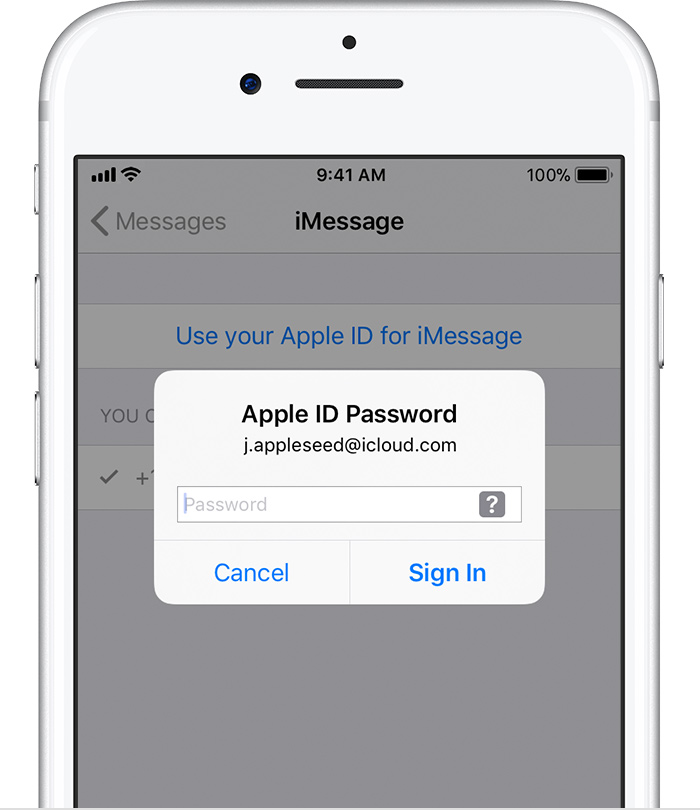
- V sekci „Jste k zastižení“ se ujistěte, že jsou u vašeho telefonního čísla a Apple ID zatržítka.
- Přejděte do Nastavení > FaceTime a postupujte stejně.
Na ostatních zařízeních nyní můžete zapnout telefonní číslo, které jste právě nastavili:
- Zapnout telefonní číslo pro Mac
- Zapnout telefonní číslo pro iPad nebo iPod touch
Pokud tuto funkci používáte a sdílíte s někým své Apple ID, nemůžete mu zabránit, aby viděl vaše konverzace. Místo toho, abyste používali stejné Apple ID jako někdo jiný, nastavte Rodinné sdílení.
Odstranění telefonního čísla
Pokud nechcete, aby se na iPadu, iPodu touch nebo Macu zobrazovaly hovory nebo zprávy pro váš iPhone, můžete své telefonní číslo odstranit. Můžete to provést dvěma způsoby:
- Na iPhonu přejděte do Nastavení > Zprávy > Odeslat & Přijmout. Odhlaste se z účtu Apple ID. Poté přejděte do Nastavení > FaceTime a odhlaste se z účtu Apple ID.
- Pokud telefonní číslo, které chcete odebrat, patří k iPhonu, ke kterému nemáte přístup, změňte heslo Apple ID. Tím odstraníte všechna telefonní čísla z iPadu, iPodu touch a Macu. Hovory ani zprávy pro odstraněná čísla se na těchto zařízeních již nebudou zobrazovat.
V případě dotazů se obraťte na podporu společnosti Apple.
Zapnutí nebo vypnutí telefonního čísla pro Mac
Po nastavení telefonního čísla jej můžete zapnout nebo vypnout pro Zprávy a FaceTime na Macu.
- Otevřete Zprávy nebo FaceTime. Pokud budete vyzváni, přihlaste se pomocí Apple ID, které používáte ve Zprávách a FaceTime na iPhonu.
- V aplikaci Zprávy zvolte Zprávy > Předvolby, pak klikněte na Účty a vyberte svůj účet iMessage. Ve FaceTime zvolte FaceTime > Preferences a potom klikněte na Settings.
- Zapněte nebo vypněte své telefonní číslo:
- Chcete-li zapnout své telefonní číslo, vyberte jej a své Apple ID v seznamu.
Pokud své telefonní číslo nevidíte, požádejte o pomoc s nastavením nebo kontaktujte podporu společnosti Apple. Pokud vidíte číslo, které není vaše, změňte heslo k Apple ID. - Chcete-li své telefonní číslo vypnout, zrušte jeho výběr v seznamu.
- Chcete-li zapnout své telefonní číslo, vyberte jej a své Apple ID v seznamu.
- Chcete-li, aby příjemci viděli vaše telefonní číslo, a ne vaše Apple ID, vyberte své telefonní číslo z kontextové nabídky „Zahájit nové konverzace z“ nebo „Zahájit nové hovory z“.
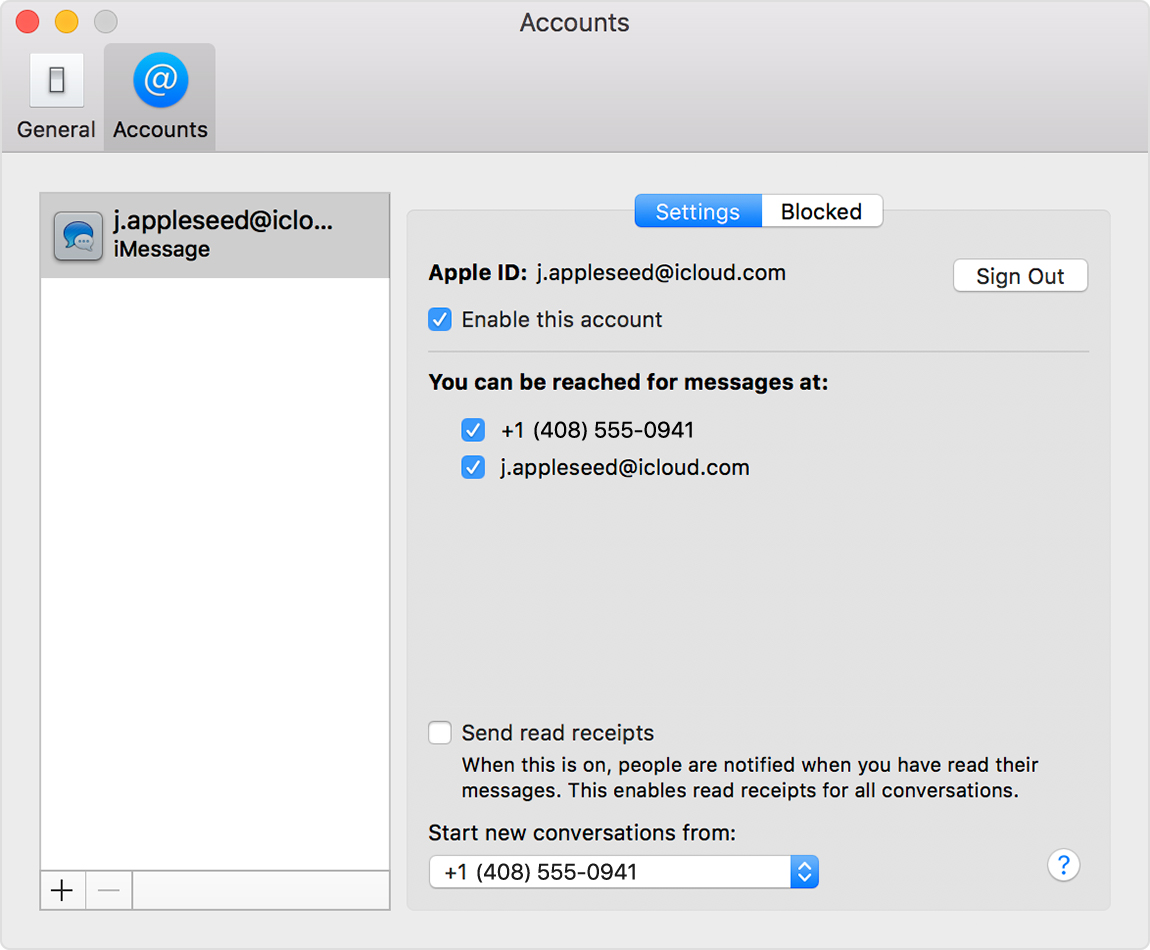
Textové zprávy, které posíláte a přijímáte na iPhonu, můžete nechat zobrazit také na Macu, iPadu a iPodu touch. Další informace.
Zapnutí nebo vypnutí telefonního čísla pro iPad nebo iPod touch
Po nastavení telefonního čísla jej můžete zapnout nebo vypnout pro Zprávy a FaceTime na iPadu nebo iPodu touch.
- Pro Zprávy přejděte do Nastavení > Zprávy a zkontrolujte, zda je iMessage zapnutá. Pokud budete vyzváni, přihlaste se pomocí Apple ID, které používáte ve Zprávách a FaceTime na iPhonu. Pak klepněte na Odeslat & Přijmout.
- Pro FaceTime přejděte do Nastavení > FaceTime. Pokud budete vyzváni, přihlaste se pomocí Apple ID, které používáte ve Zprávách a FaceTime na iPhonu.
- Zapněte nebo vypněte telefonní číslo:
- Chcete-li zapnout své telefonní číslo, vyberte jej a své Apple ID v části „Jste k zastižení“.
Pokud své telefonní číslo nevidíte, požádejte o pomoc s nastavením nebo kontaktujte podporu Apple. Pokud vidíte číslo, které není vaše, změňte si heslo k Apple ID - Chcete-li své telefonní číslo vypnout, zrušte jeho zaškrtnutí.
- Chcete-li zapnout své telefonní číslo, vyberte jej a své Apple ID v části „Jste k zastižení“.
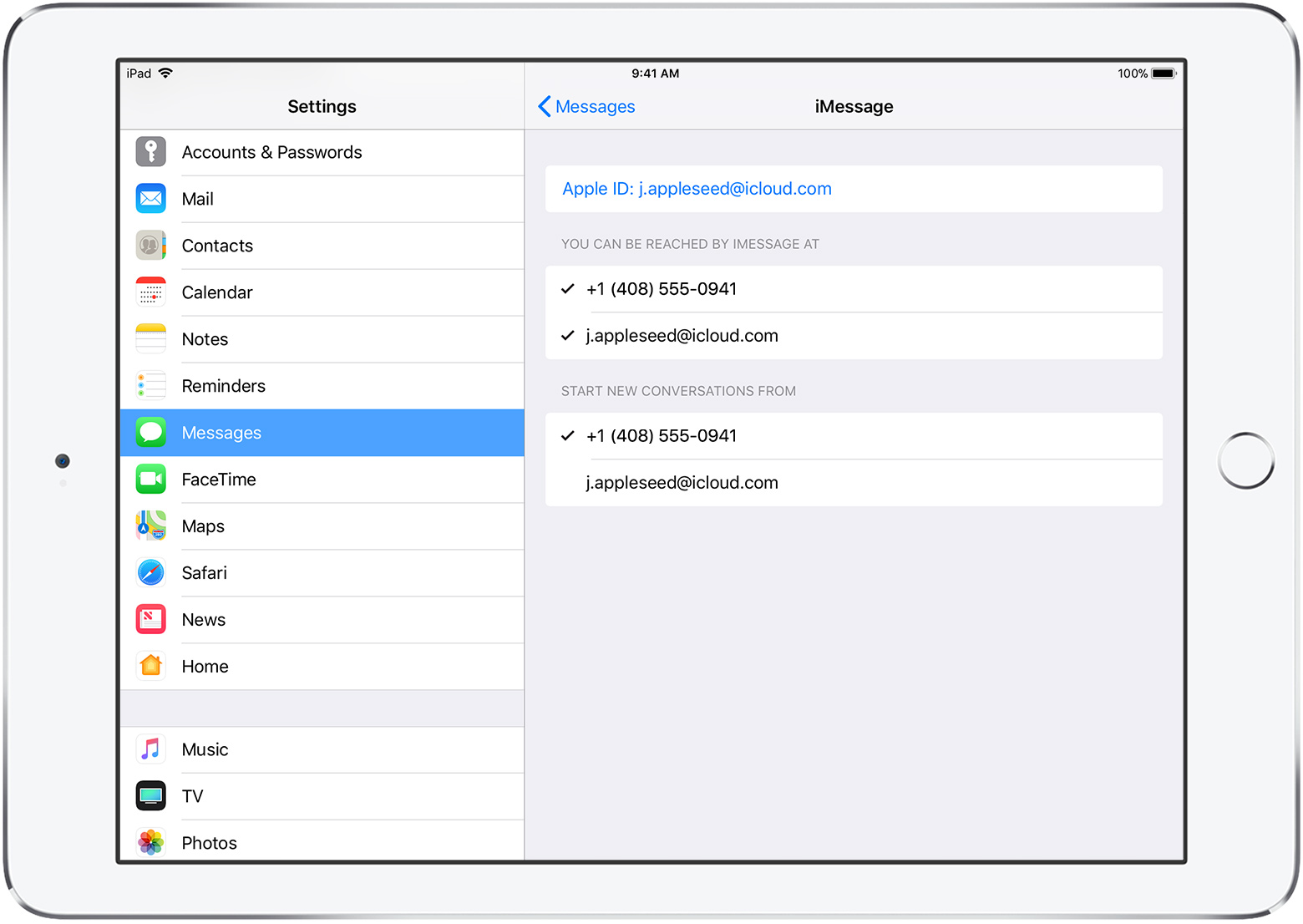
Textové zprávy, které odesíláte a přijímáte na iPhonu, se mohou zobrazovat také na Macu, iPadu a iPodu touch. Další informace.
Pokud ve Zprávách nebo FaceTime nevidíte nebo nemůžete vybrat své číslo
- Ujistěte se, že používáte nejnovější software pro svůj Mac nebo zařízení iOS.
- Ujistěte se, že jste při nastavení telefonního čísla na iPhonu postupovali správně. Na všech svých zařízeních byste měli používat stejné Apple ID.
- V sekci „Jste k zastižení“ v nastavení Zpráv a FaceTime se ujistěte, že jsou u vašeho telefonního čísla a Apple ID zaškrtnutá políčka:
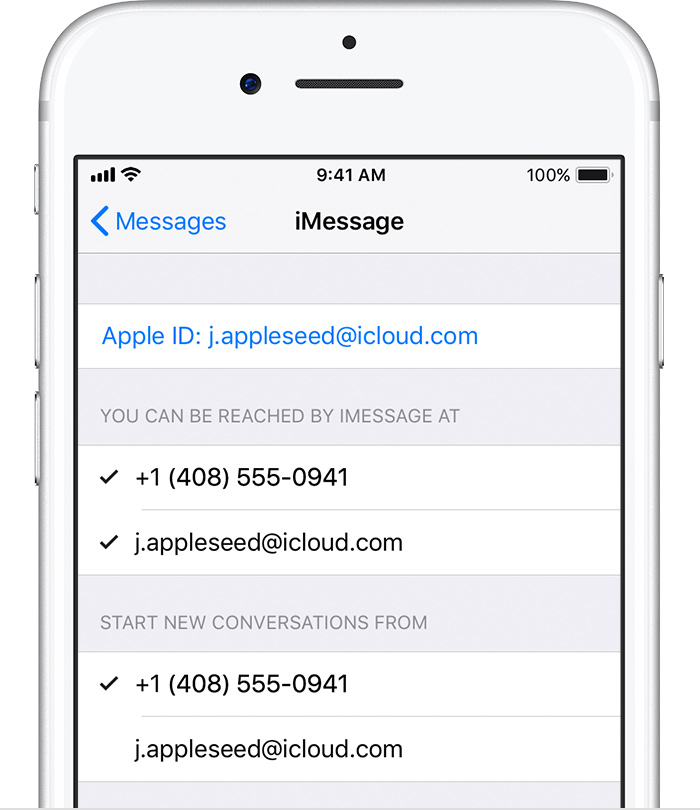
Pokud vaše telefonní číslo není zaškrtnuté a nemůžete ho vybrat nebo máte nějaký jiný problém, postupujte podle následujících kroků:
- Na Macu:
- V aplikaci Zprávy vyberte možnost Zprávy > Předvolby, poté klikněte na možnost Účty a vyberte svůj účet iMessage. Klikněte na Odhlásit se.
- V aplikaci FaceTime zvolte FaceTime > Předvolby a poté klikněte na Odhlásit se.
- V iPhonu, iPadu a iPodu:
- Přejděte do Nastavení > Zprávy > Odeslat & Přijmout. Klepněte na své Apple ID a potom klepněte na Odhlásit se.
- Přejděte do Nastavení > FaceTime. Klepněte na své Apple ID a potom klepněte na Odhlásit se.
- Na iPhonu:
- Přejděte zpět do Nastavení > Zprávy a ujistěte se, že je zapnutá funkce iMessage.
- Klepněte na Odeslat & Přijmout, potom vyberte možnost „Použít vaše Apple ID pro iMessage“ a přihlaste se pomocí svého Apple ID.
- Pomocí stejného Apple ID se znovu přihlaste do Zpráv a FaceTime na ostatních zařízeních.